Kako promijeniti ili vratiti zadanu lokaciju mape Camera Roll u sustavu Windows 10

Ovaj će vam vodič pokazati kako promijeniti ili vratiti zadanu lokaciju mape Camera Roll u sustavu Windows 10.
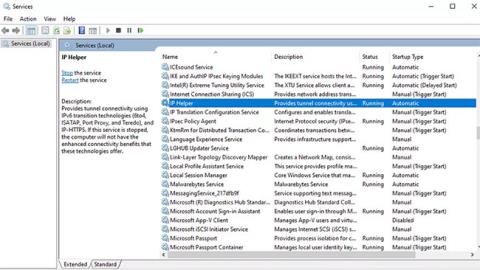
Iphlpsvc u sustavu Windows je kratica za Internet Protocol Helper Service. Njegova je zadaća pomoći u dohvaćanju i izmjeni postavki mrežne konfiguracije za računala sa sustavom Windows 10 . Iphlpsvc omogućuje uspostavljanje veza preko različitih Windows 10 mrežnih protokola, kao što su IPv6, Port Proxy itd.
Onemogućavanje iphlpsvc neće srušiti sustav, poremetiti njegovu opću funkcionalnost ili uvelike utjecati na performanse.
Zaustavite iphlpsvc u uslugama
Ako želite onemogućiti iphlpsvc, postoji nekoliko načina da to učinite. Najbrži i najlakši način je zaustaviti uslugu.
1. Potražite usluge u traci za pretraživanje sustava Windows 10 i odaberite odgovarajući rezultat.
2. U prozoru Usluge provjerite jesu li u lijevom stupcu odabrane Usluge (lokalne) . Zatim se pomaknite niz popis kako biste pronašli IP Helper.
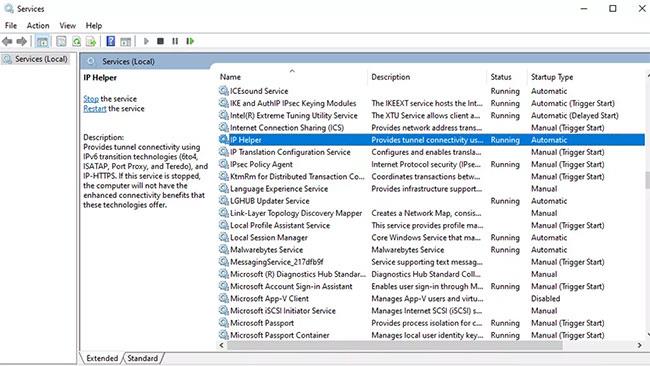
Pronađite IP Helper
3. Dvaput kliknite na IP Helper ili kliknite desnom tipkom i odaberite Svojstva.
4. Kako biste privremeno onemogućili uslugu, odaberite gumb Zaustavi , zatim Primijeni i OK.
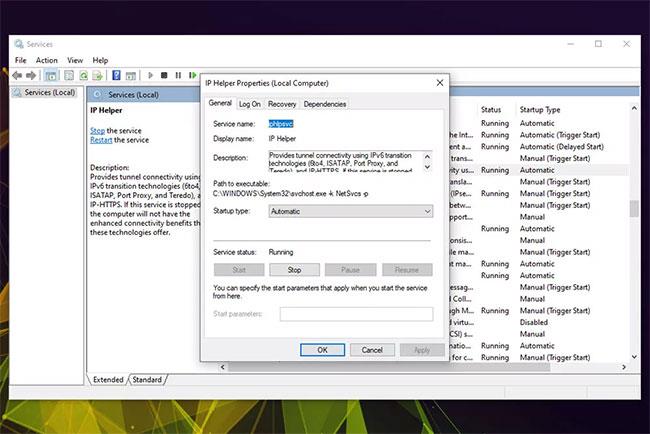
Odaberite gumb Stop
5. Ako želite spriječiti njegovo ponovno pokretanje, postavite Startup Type na Disabled pomoću padajućeg izbornika. Zatim odaberite Primijeni i OK.
Preporučuje se ponovno pokretanje sustava Windows 10 nakon dovršetka ovog koraka. Kada se vratite u Windows, ponovno otvorite izbornik Usluge kako biste bili sigurni da su vaše promjene stupile na snagu.
Također možete ponovno omogućiti iphlpsvc na isti način, samo ponovno idite na izbornik Usluge i odaberite gumb Start . Ako želite da se iphlpsvc automatski pokrene sa sustavom Windows, provjerite je li Vrsta pokretanja odabrana kao Automatski.
Kako onemogućiti iphlpsvc pomoću uređivača registra
Također možete onemogućiti uslugu iphlpsvc pomoću Windows Registry Editora.
1. Otvorite uređivač registra pritiskom na tipku Win+ Ri unosom regedit u okvir Pokreni. Zatim kliknite OK. Ispunite zahtjeve za odobrenje administratora.
2. Idite do:
HKEY_LOCAL_MACHINE\SYSTEM\CurrentControlSet\Services\iphlpsvcZatim desnom tipkom miša kliknite na njega i odaberite Izmijeni.
3. Da biste ga onemogućili kada pokrećete Windows, promijenite podatke o vrijednosti u 4 . Odaberite OK.

Promijenite podatke o vrijednosti u 4
4. Zatvorite prozor i ponovno pokrenite računalo. Iphlpsvc se više neće pokretati sa sustavom Windows.
Ako želite vratiti iphlpsvc tako da se automatski pokreće sa sustavom Windows, ponovite gore navedene korake, ali postavite podatke o vrijednosti na 2.
Kako onemogućiti iphlpsvc pomoću naredbenog retka
Također možete onemogućiti uslugu iphlpsvc pomoću Windows naredbenog retka.
1. Otvorite naredbeni redak s administratorskim pravima .
2. Da biste onemogućili iphlpsvc pri pokretanju, unesite sljedeće i pritisnite Enter:
REG add “HKLM\SYSTEM\CurrentControlSet\services\iphlpsvc” /v Start /t REG_DWORD /d 4 /f3. Ponovno pokrenite računalo. Usluga iphlpsvc bit će onemogućena.
Ako u nekom trenutku želite ponovno omogućiti iphlpsvc, slijedite ove korake i unesite sljedeće u CMD prije nego što pritisnete tipku Enter:
REG add “HKLM\SYSTEM\CurrentControlSet\services\iphlpsvc” /v Start /t REG_DWORD /d 2 /fOvaj će vam vodič pokazati kako promijeniti ili vratiti zadanu lokaciju mape Camera Roll u sustavu Windows 10.
Smanjenje veličine i kapaciteta fotografija olakšat će vam njihovo dijeljenje ili slanje bilo kome. Konkretno, u sustavu Windows 10 možete grupno mijenjati veličinu fotografija uz nekoliko jednostavnih koraka.
Ako ne morate prikazivati nedavno posjećene stavke i mjesta iz sigurnosnih ili privatnih razloga, to možete jednostavno isključiti.
Jedno mjesto za kontrolu mnogih operacija izravno na paleti sustava.
U sustavu Windows 10 možete preuzeti i instalirati predloške grupnih pravila za upravljanje postavkama Microsoft Edgea, a ovaj će vam vodič pokazati postupak.
Programska traka ima ograničen prostor, a ako redovito radite s više aplikacija, brzo bi vam moglo ponestati prostora za prikvačivanje više vaših omiljenih aplikacija.
Statusna traka na dnu File Explorera govori vam koliko je stavki unutra i odabrano za trenutno otvorenu mapu. Dva gumba ispod također su dostupna na desnoj strani statusne trake.
Microsoft je potvrdio da je sljedeće veliko ažuriranje Windows 10 Fall Creators Update. Evo kako ažurirati operativni sustav prije nego što ga tvrtka službeno lansira.
Postavka Allow wake timers u Power Options omogućuje sustavu Windows da automatski probudi računalo iz stanja mirovanja radi izvođenja planiranih zadataka i drugih programa.
Sigurnost sustava Windows šalje obavijesti s važnim informacijama o zdravlju i sigurnosti vašeg uređaja. Možete odrediti koje obavijesti želite primati. U ovom članku Quantrimang će vam pokazati kako uključiti ili isključiti obavijesti iz Windows sigurnosnog centra u sustavu Windows 10.
Moglo bi vam se također svidjeti da vas klik na ikonu programske trake vodi ravno do zadnjeg prozora koji ste otvorili u aplikaciji, bez potrebe za sličicom.
Ako želite promijeniti prvi dan u tjednu u sustavu Windows 10 kako bi odgovarao zemlji u kojoj živite, vašem radnom okruženju ili radi boljeg upravljanja kalendarom, možete ga promijeniti putem aplikacije Postavke ili upravljačke ploče.
Počevši s verzijom aplikacije Vaš telefon 1.20111.105.0, dodana je nova postavka Više prozora, koja vam omogućuje da omogućite ili onemogućite upozorenje prije zatvaranja više prozora pri izlasku iz aplikacije Vaš telefon.
Ovaj će vam vodič pokazati kako omogućiti ili onemogućiti pravilo dugih staza Win32 da biste imali staze duže od 260 znakova za sve korisnike u sustavu Windows 10.
Pridružite se Tips.BlogCafeIT kako biste naučili kako isključiti predložene aplikacije (Predložene aplikacije) na Windows 10 u ovom članku!
U današnje vrijeme korištenje mnogih programa za prijenosna računala uzrokuje brzo pražnjenje baterije. To je također jedan od razloga zašto se baterije računala brzo troše. Ispod su najučinkovitiji načini za uštedu baterije u sustavu Windows 10 koje bi čitatelji trebali razmotriti.
Ako želite, možete standardizirati sliku računa za sve korisnike na računalu na zadanu sliku računa i spriječiti korisnike da kasnije mogu promijeniti sliku računa.
Jeste li umorni od toga da vas Windows 10 živcira pozdravnim zaslonom "Iskoristite još više Windowsa" pri svakom ažuriranju? Nekima može biti od pomoći, ali i smetati onima kojima ne treba. Evo kako isključiti ovu značajku.
Ako imate snažno računalo ili nemate mnogo programa za pokretanje u sustavu Windows 10, možete pokušati smanjiti ili čak potpuno onemogućiti odgodu pokretanja kako biste pomogli svom računalu da se brže pokrene.
Microsoftov novi preglednik Edge temeljen na Chromiumu ukida podršku za EPUB datoteke e-knjiga. Za pregled EPUB datoteka u sustavu Windows 10 trebat će vam aplikacija treće strane za čitanje EPUB-a. Evo nekoliko dobrih besplatnih opcija koje možete izabrati.
Način rada kioska u sustavu Windows 10 način je za korištenje samo 1 aplikacije ili pristupanje samo 1 web mjestu s gostujućim korisnicima.
Ovaj će vam vodič pokazati kako promijeniti ili vratiti zadanu lokaciju mape Camera Roll u sustavu Windows 10.
Uređivanje hosts datoteke može uzrokovati da ne možete pristupiti Internetu ako datoteka nije pravilno izmijenjena. Sljedeći članak će vas voditi kako urediti datoteku hosts u sustavu Windows 10.
Smanjenje veličine i kapaciteta fotografija olakšat će vam njihovo dijeljenje ili slanje bilo kome. Konkretno, u sustavu Windows 10 možete grupno mijenjati veličinu fotografija uz nekoliko jednostavnih koraka.
Ako ne morate prikazivati nedavno posjećene stavke i mjesta iz sigurnosnih ili privatnih razloga, to možete jednostavno isključiti.
Microsoft je upravo izdao Windows 10 Anniversary Update s mnogim poboljšanjima i novim značajkama. U ovom novom ažuriranju vidjet ćete mnogo promjena. Od podrške za Windows Ink olovku do podrške za proširenje preglednika Microsoft Edge, izbornik Start i Cortana također su značajno poboljšani.
Jedno mjesto za kontrolu mnogih operacija izravno na paleti sustava.
U sustavu Windows 10 možete preuzeti i instalirati predloške grupnih pravila za upravljanje postavkama Microsoft Edgea, a ovaj će vam vodič pokazati postupak.
Dark Mode je sučelje s tamnom pozadinom u sustavu Windows 10, koje pomaže računalu uštedjeti energiju baterije i smanjuje utjecaj na oči korisnika.
Programska traka ima ograničen prostor, a ako redovito radite s više aplikacija, brzo bi vam moglo ponestati prostora za prikvačivanje više vaših omiljenih aplikacija.






















